Alsamixer - это мощный инструмент командной строки, который предоставляет возможность управления звуковыми настройками в операционной системе Linux. Благодаря Alsamixer вы можете регулировать громкость, настраивать баланс звука, контролировать уровень громкости различных каналов и многое другое. Открытие Alsamixer может быть немного сложным для новичков, но с нашей пошаговой инструкцией вы быстро разберетесь и сможете настроить звуковые параметры на вашем устройстве.
Шаг 1: Откройте терминал. Alsamixer работает только в командной строке, поэтому вам потребуется открыть терминал в Linux. Вы можете найти его в меню приложений или использовать быструю клавишу, такую как Ctrl+Alt+T.
Шаг 2: Введите команду Alsamixer. Как только вы откроете терминал, вам нужно будет ввести команду Alsamixer и нажать Enter. Это откроет утилиту Alsamixer и позволит вам настроить звуковые параметры вашего устройства.
Шаг 3: Используйте клавиши на клавиатуре для управления параметрами звука. Alsamixer предоставляет вам полный контроль над вашими звуковыми настройками. Вы можете увеличивать или уменьшать громкость, изменять баланс звука влево или вправо, настраивать уровень громкости для различных звуковых каналов и многое другое. Для управления параметрами звука используйте стрелки на клавиатуре, чтобы перемещаться по различным настройкам, и клавиши со стрелочками влево и вправо для увеличения или уменьшения значения.
Теперь вы знаете, как открыть Alsamixer и настроить звуковые параметры на вашем устройстве в операционной системе Linux. Используйте этот мощный инструмент для улучшения качества звука и повышения удобства использования звуковых настроек в вашей системе.
Системные требования для Alsamixer

Для успешного запуска Alsamixer на вашем компьютере должны быть выполнены определенные системные требования. Вот список основных требований:
- Операционная система Linux
- Аудио-драйвер ALSA (Advanced Linux Sound Architecture)
- Включенная звуковая карта
Alsamixer поставляется вместе с большинством дистрибутивов Linux и является частью пакета alsa-utils. Однако, убедитесь, что пакет alsa-utils установлен на вашем компьютере. Если пакет не установлен, вы можете установить его, используя инструмент управления пакетами вашего дистрибутива Linux.
Кроме того, убедитесь, что аудио-драйвер ALSA установлен и настроен правильно на вашей системе. ALSA является стандартом для звука в Linux и должен быть поддерживаем вашей звуковой картой.
Перед использованием Alsamixer также рекомендуется включить звуковую карту на вашей системе, чтобы иметь доступ к управлению громкостью и другими аудио-настройками.
Загрузка и установка Alsamixer

| 1. | Откройте терминал, нажав комбинацию клавиш Ctrl+Alt+T. |
| 2. | Введите следующую команду, чтобы обновить список доступных пакетов:
|
| 3. | После завершения обновления введите следующую команду, чтобы установить Alsamixer:
|
| 4. | Вам потребуется ввести ваш пароль для подтверждения установки. Введите пароль и нажмите Enter. |
| 5. | После установки Alsamixer вы можете запустить его, введя в терминале следующую команду:
|
После запуска Alsamixer вы сможете регулировать звуковые настройки, такие как громкость, баланс и т. д. с помощью клавиатуры. Проверьте свои настройки звука и настройте их по своему усмотрению.
Запуск Alsamixer из командной строки

Для запуска Alsamixer из командной строки необходимо выполнить следующие шаги:
- Откройте терминал, нажав сочетание клавиш Ctrl+Alt+T.
- Введите команду
alsamixerи нажмите клавишу Enter. - Откроется Alsamixer, где вы сможете настроить различные параметры звука, используя клавиши со стрелками и клавиши на клавиатуре.
- Для управления громкостью используйте клавиши со стрелками вверх и вниз.
- Чтобы выйти из Alsamixer, нажмите клавишу Esc.
Теперь вы знаете, как запустить Alsamixer из командной строки и настроить параметры звука.
Адрес Alsamixer в графическом интерфейсе
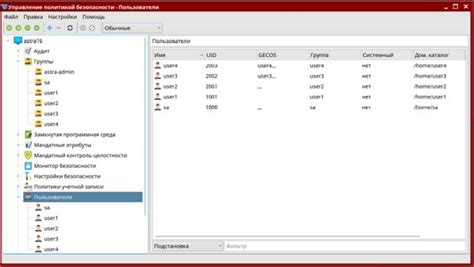
1. Зайдите в меню "Приложения" в верхней панели вашего рабочего стола.
2. Нажмите на категорию "Системные инструменты" или "Настройки".
3. Найдите и выберите "Аудио-микшер" или "Настройки звука".
4. Alsamixer будет запущен в новом окне графического интерфейса, где вы сможете настраивать различные параметры звука.
5. Прокрутите ползунками, чтобы изменить уровень громкости, включить или выключить каналы и т. д.
6. После завершения настройки нажмите на кнопку "Сохранить" или "Применить", чтобы сохранить изменения.
Теперь вы знаете, как открыть Alsamixer в графическом интерфейсе и настроить параметры звука по вашему желанию!
Навигация по интерфейсу Alsamixer
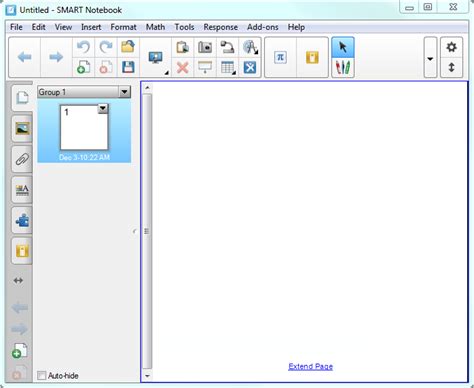
После запуска Alsamixer открывается интерфейс с рядом основных элементов управления:
- Громкость мастер настройки: позволяет регулировать громкость звука на устройстве.
- Разные каналы: предлагает регулировку громкости для каждого канала звукового устройства отдельно.
- Ползунки громкости: показывают текущую уровень громкости звука.
- Мьют: отключает звук на выбранном канале или устройстве.
- Звуковые карты: позволяет выбрать используемую аудиокарту для настройки.
- Меню: содержит дополнительные настройки и функции Alsamixer.
Чтобы перемещаться по интерфейсу Alsamixer, используйте клавиши со стрелками влево и вправо на клавиатуре. Чтобы изменить уровень громкости, используйте клавиши со стрелками вверх и вниз. Для выбора канала звука можно использовать клавишу Tab.
Регулировка громкости в Alsamixer
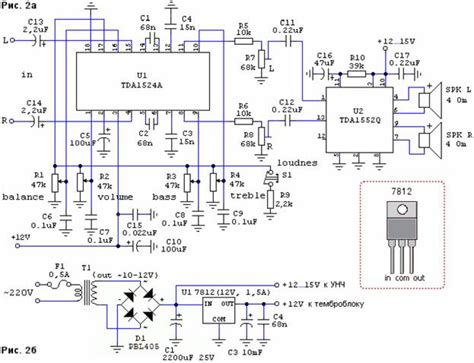
Alsamixer позволяет легко и гибко настраивать громкость звука в вашей системе. Вот как вы можете выполнить регулировку громкости в Alsamixer:
- Откройте терминал на вашем компьютере.
- Введите команду alsamixer, чтобы открыть Alsamixer.
- Используйте клавиши со стрелками на клавиатуре для перемещения по различным элементам в Alsamixer.
- Чтобы увеличить или уменьшить громкость, используйте клавиши со стрелками влево и вправо.
- Чтобы переместиться к другому каналу, используйте клавиши со стрелками вверх и вниз.
- Для того чтобы выйти из Alsamixer, нажмите клавишу Esc.
Теперь вы знаете, как регулировать громкость звука в Alsamixer. Используйте этот инструмент для настройки звука на вашем компьютере по своему вкусу и потребностям.
Управление звуковыми каналами в Alsamixer
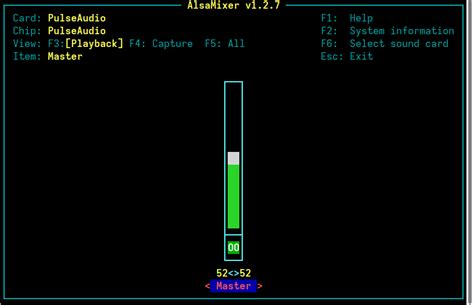
Alsamixer предоставляет удобный способ управления звуковыми каналами в системе. Вот некоторые полезные особенности Alsamixer:
- Регулировка громкости: Alsamixer позволяет управлять уровнем громкости для разных каналов настройки звука. Вы можете поднять или опустить громкость, переключить звук на наушники или динамики и настроить уровень громкости для каждого канала.
- Баланс: Alsamixer также предлагает возможность настройки баланса звука между правым и левым каналами. Это полезно, если вы имеете проблемы со звуком, выходящим только из одного динамика или наушника.
- Управление микрофоном: Alsamixer позволяет настроить уровень записи с микрофона. Вы можете увеличить или уменьшить уровень громкости записываемого звука, а также включить или отключить функцию подавления шума.
- Настройка эффектов звука: Alsamixer также имеет возможность настройки различных аудиоэффектов, таких как эквалайзер, эхо или реверберация. Вы можете настроить эти эффекты по своему усмотрению.
Не забывайте сохранять настройки Alsamixer после внесения изменений для того, чтобы они применялись при каждой загрузке системы. Чтобы сохранить настройки, просто нажмите клавишу "Esc" или выберите опцию "Save" в меню Alsamixer.
Изменение настроек звука в Alsamixer
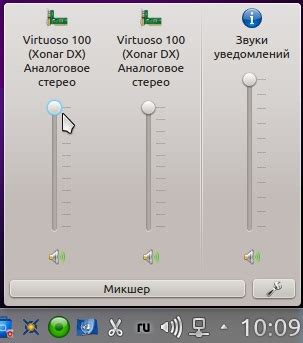
Alsamixer предоставляет возможность изменять различные настройки звука на компьютере. Вот несколько шагов, которые помогут вам настроить звуковые параметры:
- Запустите программу Alsamixer, введя команду
alsamixerв терминале. - Навигация в Alsamixer осуществляется с помощью стрелок на клавиатуре. Используйте стрелку влево и вправо для выбора нужного устройства.
- Просмотрите доступные параметры звука в Alsamixer. Каждый параметр представляет собой отдельный ползунок, который можно регулировать с помощью клавиш со стрелками вверх и вниз. Измените настройки на свое усмотрение.
- Если вы хотите отключить или включить определенное устройство, используйте клавишу «M». Отключенное устройство отображается в виде «MM», включенное - «00».
- Чтобы сохранить внесенные изменения в настройках звука, нажмите клавишу Esc.
С помощью Alsamixer вы можете легко изменить различные параметры звука на своем компьютере и настроить звуковое устройство под свои предпочтения.
Сохранение изменений в Alsamixer
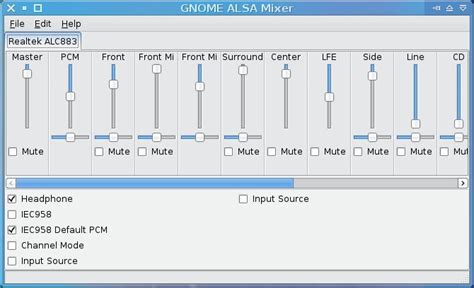
После внесения всех необходимых изменений в Alsamixer, остается сохранить их, чтобы они сохранились и применились после перезагрузки системы. Для сохранения изменений выполните следующие шаги:
- Нажмите клавишу "Esc" или введите команду "q" для выхода из Alsamixer.
- Введите команду "sudo alsactl store" в терминале и нажмите "Enter".
- Введите пароль администратора (root) и нажмите "Enter".
После выполнения этих шагов ваши изменения будут сохранены в Alsamixer. Теперь они будут автоматически применяться при каждой загрузке системы, что позволит вам настроить звуковую систему в соответствии с вашими предпочтениями.
Закрытие Alsamixer и выход

Как только вы закончите использование Alsamixer, вам необходимо закрыть программу и выйти из нее. Для этого выполните следующие шаги:
- Нажмите клавишу Q на клавиатуре. Эта команда закроет Alsamixer.
- После закрытия Alsamixer вы вернетесь к терминалу или графическому интерфейсу командной строки (CLI).
- Если вы находитесь в графическом интерфейсе командной строки и хотите выйти из него, введите команду "exit" и нажмите клавишу Enter. Это завершит сеанс и откроет окно входа в вашу операционную систему.
- Если вы находитесь в терминале и хотите выйти из него, введите команду "logout" и нажмите клавишу Enter. Это закроет текущую сессию и вернет вас на экран входа в систему.
Теперь вы знаете, как закрыть Alsamixer и правильно выйти из него.